HandShaker pro Android na Mac: Recenze a nejlepší alternativy
HandShaker pro Android je oblíbená aplikace pro Mac, která nám umožňuje přenášet data mezi Mac a Androidem. Jak víte, Mac neposkytuje nativní funkci jako Windows k prozkoumání souborového systému Androidu. Uživatelé proto často vyhledávají aplikace třetích stran jako např Přenos souborů Android, HandShaker Mac atd. V tomto příspěvku prozkoumám tento nástroj a také vám dám vědět, jak jej používat jako profesionál. Také budu diskutovat o nejlepší alternativě k HandShaker pro Mac.
|
Aspekty |
Hodnocení |
Komentář |
|---|---|---|
|
Funkce |
70% |
Základní funkce přenosu dat |
|
Snadné použití |
85% |
Funkce přetažení pomocí jednoduchého uživatelského rozhraní |
|
Celkový výkon |
80% |
Rychlé a uspokojivé |
|
Ceník |
100% |
Volný, uvolnit |
|
Kompatibilita |
70% |
macOS X 10.9 a novější verze |
|
Zákaznická podpora |
60% |
Omezené (žádná živá podpora) |
Část 1: Funkce a přehled funkcí HandShaker
HandShaker je speciální nástroj, který poskytuje řešení pro snadný přenos dat mezi Mac a Androidem. Je to volně dostupná aplikace pro Mac, vyvinutá společností Smartison Technology. Jak víte, Mac neposkytuje nativní řešení pro zobrazení a přenos dat v systému Android (na rozdíl od Windows). To je místo, kde HandShaker Mac přichází na pomoc.
- Umožní vám prozkoumat všechny druhy mediálních souborů a dokumentů uložených na připojeném zařízení Android.
- Kromě přístupu k datům mohou uživatelé také přenášet různé soubory mezi Androidem a Macem.
- Na rozhraní jsou vyhrazené sekce pro datové typy, jako jsou videa, hudba, fotografie, stahování atd.
- Zařízení Android můžete připojit k počítači Mac pomocí kabelu USB nebo také bezdrátově.

Klady
- HandShaker pro Mac je odlehčená aplikace s přehledným uživatelským rozhraním. Podporuje také funkci drag and drop.
- Aplikace je k dispozici zdarma.
- Rozhraní je k dispozici v čínštině nebo angličtině.
- Dokáže spravovat interní úložiště Androidu i připojenou SD kartu.
Nevýhody
- Rychlost přenosu dat je relativně nízká
- Žádná nebo omezená zákaznická podpora
- Zdá se, že aplikace HandShaker pro Mac z ničeho nic visí nebo nefunguje správně.
- Omezené funkce
Cena: Zdarma
Podporuje: macOS X 10.9+
Hodnocení Mac App Store: 3.8 / 5
Část 2: Jak používat HandShaker k přenosu souborů mezi Androidem a Macem?
I když HandShaker pro Mac nemusí poskytovat nejlepší řešení pro přenos dat, rozhodně stojí za to vyzkoušet. Pokud chcete také prozkoumat úložiště svého zařízení Android na počítači Mac, jednoduše postupujte podle těchto pokynů.
Krok 1: Nainstalujte a spusťte HandShaker na Mac
Pokud HandShaker na Macu ještě nemáte nainstalovaný, navštivte jeho stránku obchodu s aplikacemi zrovna tady.
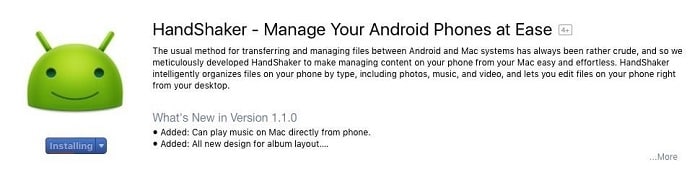
Nainstalujte aplikaci na svůj Mac a ujistěte se, že od této chvíle funguje hladce.

Krok 2: Povolte ladění USB a připojte zařízení
Nyní musíte připojit svůj Android k Macu. Nejprve přejděte do Nastavení > O telefonu a sedmkrát klepněte na možnost Číslo sestavení. To vám umožní přístup k možnostem vývojáře. Odtud můžete povolit ladění USB v telefonu.
Po dokončení připojte telefon k počítači Mac. Udělte počítači Mac oprávnění k přístupu k vašemu zařízení. Pokud chcete, můžete naskenovat zobrazený QR kód a obě jednotky bezdrátově propojit.

Krok 3: Přeneste data mezi Androidem a Macem
Chvíli počkejte, až HandShaker pro Mac přistoupí k vašemu zařízení Android. Během okamžiku zobrazí uložené informace na vašem Macu. Nyní můžete svá data snadno prohlížet a dokonce je přenášet mezi Macem a Androidem.
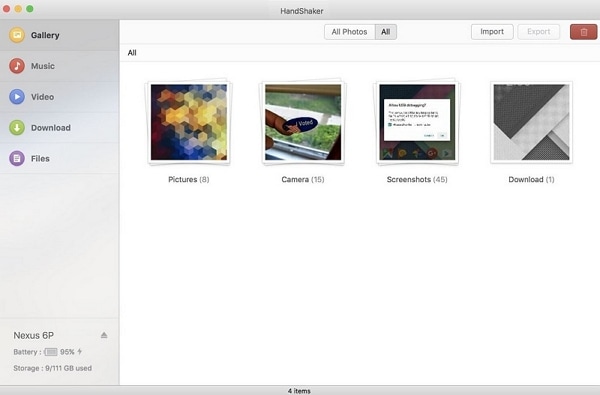
Část 3: Nejlepší alternativa k HandShaker: Přenášejte a spravujte soubory Android na Macu
I když HandShaker pro Mac poskytuje základní funkce, v mnoha ohledech mu určitě chybí. Pokud také hledáte výkonnějšího správce zařízení Android, zkuste DrFoneTool (Mac) – Přenos (Android). Je součástí sady nástrojů DrFoneTool a nabízí mimořádně uživatelsky přívětivé intuitivní rozhraní. Podporuje více než 8000 zařízení Android a poskytuje spoustu přidaných funkcí.

DrFoneTool – Správce telefonu (Android)
Nejlepší alternativa k HandShaker pro přenos souborů mezi Androidem a Macem.
- Můžete přenášet data mezi Mac a Androidem, jedním Androidem na druhý Android a dokonce i iTunes a Android.
- Poskytuje náhled uložených fotografií, videí a dalších mediálních souborů.
- Můžete také spravovat svá data (jako je upravovat, přejmenovávat, importovat nebo exportovat)
- Spravujte své zařízení Android na počítači.
- Bezplatná zkušební verze s vyhrazenou zákaznickou podporou
Všechny tyto funkce dělají z DrFoneTool – Phone Manager (Android) perfektní alternativu k HandShaker. Chcete-li jej využít na maximum, jednoduše postupujte podle těchto jednoduchých kroků.
Krok 1: Připojte telefon a spusťte nástroj
Nainstalujte aplikaci a spusťte na svém Macu sadu nástrojů DrFoneTool. Z jeho domova navštivte modul „Přenos“.

Připojte své zařízení Android k počítači Mac pomocí kabelu USB a zvolte provedení přenosu médií. Také se předem ujistěte, že je zapnuta funkce ladění USB.

Krok 2: Náhled dat
Aplikace během okamžiku automaticky rozpozná váš Android a poskytne jeho rychlý snímek. Můžete si vybrat zástupce z jeho domovské stránky nebo navštívit libovolnou kartu (jako jsou fotografie, videa nebo hudba).

Zde můžete vidět, že vaše data jsou rozdělena do různých kategorií a složek. Můžete snadno zobrazit náhled uložených souborů.
Krok 3: Importujte nebo exportujte svá data
Svá data můžete snadno přenášet do a ze zařízení Android a Mac. Můžete například vybrat fotografie podle svého výběru a kliknout na tlačítko exportovat. Odtud můžete přenášet data z Androidu do Macu.

Podobně můžete přesunout data z Macu do Androidu. Přejděte na ikonu importu na panelu nástrojů a zvolte přidání souborů nebo složek. Procházejte soubory podle svého výběru a načtěte je do zařízení.

Jsem si jistý, že po prostudování tohoto rychlého příspěvku byste se mohli dozvědět více o aplikaci HandShaker pro Mac. Poskytl jsem také postupný návod k použití HandShaker pro Mac. Kromě toho jsem také představil jeho nejlepší alternativu, kterou používám. Můžete také vyzkoušet DrFoneTool – Správce telefonu (Android) pro Mac. Jedná se o kompletního správce zařízení Android, který se vám jistě bude hodit při různých příležitostech. Díky uživatelsky přívětivému rozhraní je také nabitý spoustou špičkových funkcí.
poslední články

